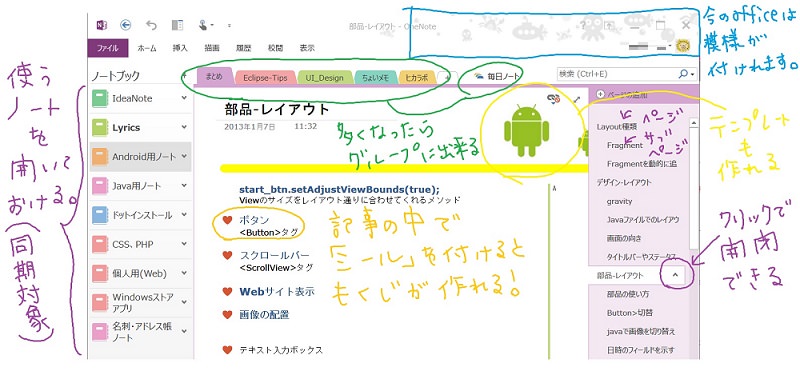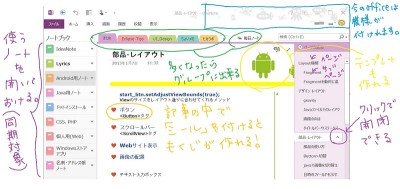via OneNote公式
目次
衝撃の無償化・・・macでも使えるようになった!
有償(11,340円、税込み)だった「OneNote 2013」が無償に!
ダウンロード場所の一覧は記事下部にまとめました。
私の愛するOneNoteが無償化されて、有料で2010・2013と購入していた私は正直複雑な気持ちw
でも常々みなさまにOneNoteをごり押ししていたので素晴らしい!
※ 追記:私が使用しているのはWindows用の有償版です
無償版ではタブにPWをかける・録音が出来ないなど一部機能制限があります。
分かりにくい記事で申し訳ございませんでした
1万円の価値がある便利なソフトです(っ´ω`c)買ったらいいと思うよ♥
米Microsoft Corporationは17日(現地時間)、デジタルノートアプリ「OneNote」をすべてのプラットフォームで無償化した。これまで有償(11,340円、税込み)で提供されていた「OneNote 2013」が無償になったほか、新たにMac OS X版がラインナップされ、無償で提供される。
今回に施策により、「OneNote」はWindows デスクトップ版、Windows ストアアプリ版、Windows Phone版(プリインストール)、Mac OS X版、iPad版、iPhone版、Android版がラインナップされ、ほぼすべてのプラットフォームでネイティブアプリケーションが無償で利用できるようになった。また、アプリが提供されていないプラットフォームでも、ブラウザーで利用できるオンライン版“OneNote Oneline”が無料で利用できる。なお、一部のプレミアム機能は有償となる。
via 窓の杜ニュース
OneNote(ワンノート)ってどんなアプリなのか概要
簡単に言うと電子版ルーズリーフです!
場所の移動も追加も簡単に出来て、なんでも貼り付けておけるのです!
「貼り付けるって。。。」って感じですよね。
でも本当にそのままで「印刷イメージを挿入」したり「Wordなどのファイルを添付」したり「WEBサイトやPC画面を切り取って貼り付け」なんてことが出来ます!
ちなみに「音声や動画、写真も貼り付け」できます(っ´ω`c)♪
私の使用イメージ↓
※クリックで拡大します。右下の×で閉じられます。
スマホだと大きすぎて見えないかも・・・(´・ω・`)
これらが自動保存され、PCでもスマホでもシームレスに利用できるんです!
さらにファイルもずらっと並べられる・・・最強すぎる。
OneNoteのココが凄い!お気に入りの機能
いくらでもページが追加できる!
例えばニュースレターや回覧板など同じ名前で複数バージョンあるものも、
上のタブを「お知らせ」などにしてページごとにスキャンしたものやPDFを挿入することができます。
※ PDFなどはPDFから印刷→OneNoteにすると挿入できます。
手書きとテキストなどが混在できる!
アイディアなど図形で書くのが難しいときに重宝します。
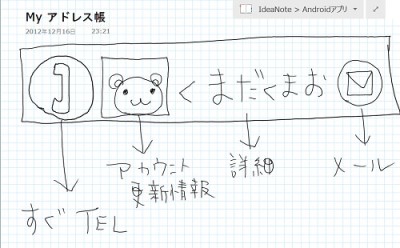
実際のノートや雑誌にペンで書き入れなどが出来るイメージです。
※ スマホでは今の所できないです。
コピペでWEBページがそのまま引用できる
例えば調べものをしていて、コピーしたいときありますよね??
そんな時に画像や、表などを含めてコピーしてOneNoteの貼り付けたい場所でペッと貼り付けると
画像や表がそのまま保存できるのです(っ´ω`c)
さらに引用元のURLや貼り付けた時間まで・・・!
なので、あれココにこう書いてあるけどなんでだっけ?となったときに
URLから元のページに戻れるのです。最高。
なお、EVERNOTEライクなWEBページまるごとキャプチャ機能が!
これはブックマークレットといって、お気に入りにいれておくもので、
WEBページを見ているときに、そのお気に入りに入れたブックマークレットをクリックすると機能が使えます。
※6/11追記——————————————-
GoogleChromeを使っている人は拡張機能が出来たので、そちらのが使い勝手よいと思います。
OneNote Clipper(Chrome Webstore)
——————————————-
今回のものはOnenoteにベロっとWEBページまるごとのキャプチャが挿入され、ネットに繋がってなくても見ることが出来ます。
※ 著作権に注意してください。
自分で使うだけでなく、そのまま集めたコピペを公開したり配布するのは違法です。
今まではIEでしか1クリックで出来なかったけど、Chromeブラウザでも使えるし、
IEで使えたものはキャプチャでなかったのでレイアウト崩れが結構酷かったので嬉しい!
画面キャプチャが便利すぎる
上に通じるものがあるのですが「画面の領域」という機能を使うと
「今表示されている画面のココだけ使いたい!」なんていう願いが簡単に叶います。
四角く切り抜いて画像としてノートに挿入できます。
しかも画像の文字、ある程度読み取れます!すごいね!
出先やスマホでOneNoteの内容が見れる!
スクールに通っていた際に設置されているPCでもOneNoteを使わせてもらっていたので、
出先で書いた内容が意識せずに自宅でもそのまま使えて便利でした。
(※要ネット環境とMicrosoftアカウント)
なお、ネットに繋がっていれば、どんどん自動で同期されていくため、
「PCが落ちて保存できなかった!!!」なんて悲劇はありません。
こういった内容をスマホで見たり、手を加えたりできます。
(もちろん新規で作れます)
さらに出先のPCにOneNoteが入っていなくてもOfficeWebAppとしてブラウザで見ることが出来ます♪
私のイチオシは「旅のしおり」的な使い方です。
乗り換え案内やら地図やお店情報など全部の情報を貼っておくとスマホで自分だけの「るるぶ」みたいなのが出来てすんごい便利です。最高!!

音声や画像を簡単に挿入できる
Xperiaアンバサダーのときにやっていましたが、普通は写真とコメントは別管理ですよね。
でもOneNoteで写真を撮ればページに挿入されるので、そのままコメントを書くことが出来ます。
また会議の議事録づくりなどではボイスメモが大変役立つと思います(っ´ω`c)
※ mac版は音声録音がまだ無いかもしれないです。
ちゃんとページごとに音声や画像を管理しておけるので、あとから見てもわかりやすい!最高!!!
検索が最強すぎて泣ける
OneNoteの検索、めっちゃ頭いいし速いんです。ノート全文の中から単語を拾ってくれるのです!
ファイル名は覚えてないけど「内容は覚えてる」ってありますよね。
そんな使いかたが出来ます!
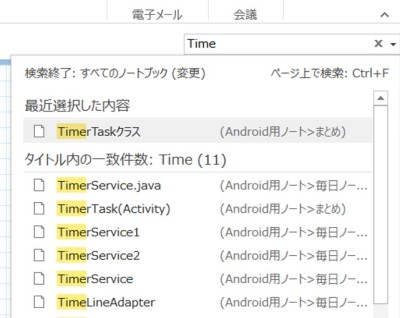
なので、私が勉強した内容は全部OneNoteにいらっしゃいます。鎮座!
うろ覚えの単語で検索し、何度救われたことか
・・・最高!!!!
タブごとにパスワードがかけられる!
これまた地味に便利な機能です。
例えば名刺やアドレス帳の管理をしたいときに、PC自体にパスワードはかかっていても
念のためファイルにパスワードかけたいですよね。
でもノートごとではなくタブごとにパスワードをかけられるので、一緒に保存しておける!
そう、OneNoteのもっとも便利な使い方は蓄積です。
情報のある場所をOneNoteに集約しておくことで、とりあえずOneNoteを見れば解決するんですね。
使ったことないけど共有できます
私は使ったことがないのですけど、OneNoteはファイルをコピーして渡すだけでなく共有で管理することができます。
また変更箇所は右側に } が出て頭文字設定した名前が表示されます。
ちなみに厳密に言うとスマホなど複数端末から使う状態も「共有」ですので、
そういった意味では一人で思う存分共有しています(´・ω・`)
※共有にはSkyDriveを使います。空きとMicrosoftアカウントが必要です。
あんまりよく分かっていなくてもメッセージ出てくるので大丈夫だと思いまする。
さぁ!ダウンロードしましょう!リンク一覧
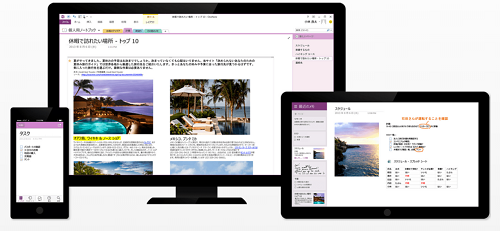
via OneNote公式
パソコン・mac
●Windowsの方は公式ページから♪
ちなみにタッチ操作に最適なWindowsストアアプリ版もあります。
リンク先の「Windowsストアのアプリ」って書いてあるところをクリックするとストアが開きます。
もちろんWindowsストアで検索しても出てきます♪
●macの方はこちらからダウンロードできます
●androdアプリ
●iPhoneアプリ
※日本では現状無いようなものですが、WindowsPhoneでも当然使えます!
余談
開発者にしか関係ないですが、APIの提供もはじまったようです。実装sampleなども置かれているようです。
API:http://dev.onenote.com/
github:https://github.com/OneNoteDev
興奮してこんなに書かなくても公式がめっちゃわかりやすい記事だしてくれていた|д゚)